
William Charles
0
1942
121
 Kada je Microsoft predstavio Windows 8, jedna od najzanimljivijih stvari bila je nova iteracija Internet Explorera. Ako se gleda putem početnog zaslona, smanjeni preglednik nudi maksimalni prostor za gledanje web stranica zahvaljujući položaju gumba i adresnoj traci prugastoj na dnu zaslona (gdje ljudi obično ne čitaju). To je fascinantan novi pristup, ali Internet Explorer 10 očito je slab za značajke i mogućnosti.
Kada je Microsoft predstavio Windows 8, jedna od najzanimljivijih stvari bila je nova iteracija Internet Explorera. Ako se gleda putem početnog zaslona, smanjeni preglednik nudi maksimalni prostor za gledanje web stranica zahvaljujući položaju gumba i adresnoj traci prugastoj na dnu zaslona (gdje ljudi obično ne čitaju). To je fascinantan novi pristup, ali Internet Explorer 10 očito je slab za značajke i mogućnosti.
Zapravo biste mogli pomisliti da to ne može drugo osim pretraživati web. Naravno, bili biste u krivu. Zahvaljujući prikazu radne površine u sustavu Windows 8, možete konfigurirati i metro i tradicionalne “pregleda” preglednika.
Ovaj se članak odnosi na novi izgled Windows 8 kao “Metro”, izraz koji su popularizirali Microsoftovi i tehnološki novinari kako bi opisao sučelje temeljeno na pločicama koje se vide u sustavu Windows 8 (a prethodno su na uređajima Windows Phone). Iako ovo više nije ime koje je dodijeljeno korisničkom sučelju, ono je s kojim je većina ljudi upoznata.
Promijenite zadanu tražilicu
Nedavne brojke pokazuju da rast tržišnog udjela Binga raste - ali ako i dalje radije koristite Google za pretraživanje, možete ponovno konfigurirati Internet Explorer u prikazu radne površine Windows 8. Ovdje možete pronaći mogućnosti za obje verzije preglednika putem Alati> Internet mogućnosti. Kad se promjena promijeni, odražavat će se i na početnom zaslonu i na verziji preglednika Desktop.
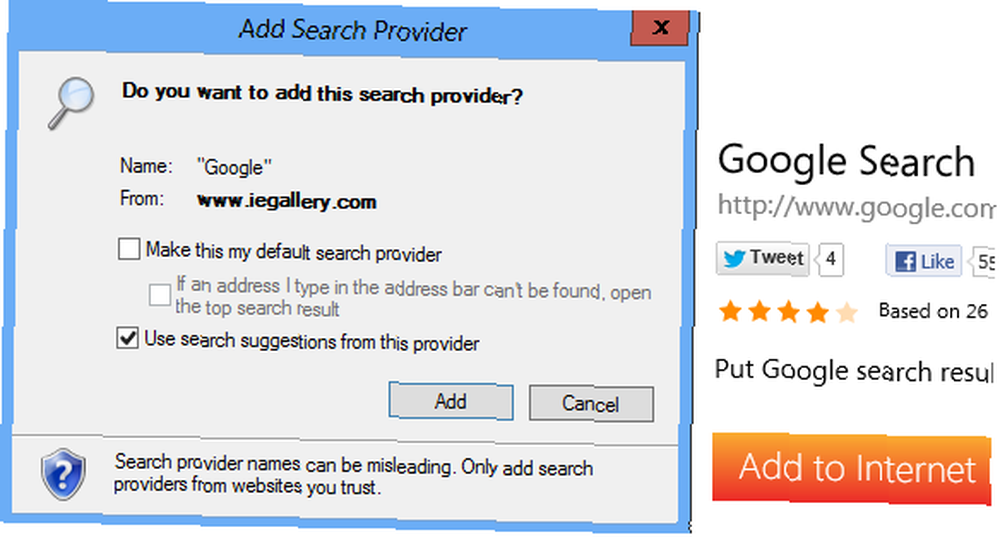
Upotrebom izbornika zupčanika / postavki u prozoru “puni” Internet Explorer 10, otvori Upravljanje dodacima i odaberite Davatelji pretraživanja u Vrste dodataka okno; vidjet ćete da je Bing naveden sam. U podnožju prozora kliknite gumb Pronađite više pružatelja usluga pretraživanja ... vezu i odaberite željenu tražilicu iz galerije opcija. Kao i Google, naći ćete se na popisu DuckDuckGo.
Odlučite se i kliknite ikonu Dodavanje u Internet Explorer i pazite na Dodajte davatelja pretraživanja dijaloški okvir. Provjeri Neka ovo bude moj zadani pružatelj usluga pretraživanja kliknite na Dodati i zatvorite Internet Explorer. Sada će obje nove verzije postaviti novi alat za pretraživanje kao zadanu.
Prikvačivanje i favoriti
Na prvi pogled čini se da Internet Explorer 10 nema gumb / zvjezdicu favorita. Razlog za to je jednostavan - sada postoje dva načina za dodavanje web stranice u vaše oznake.
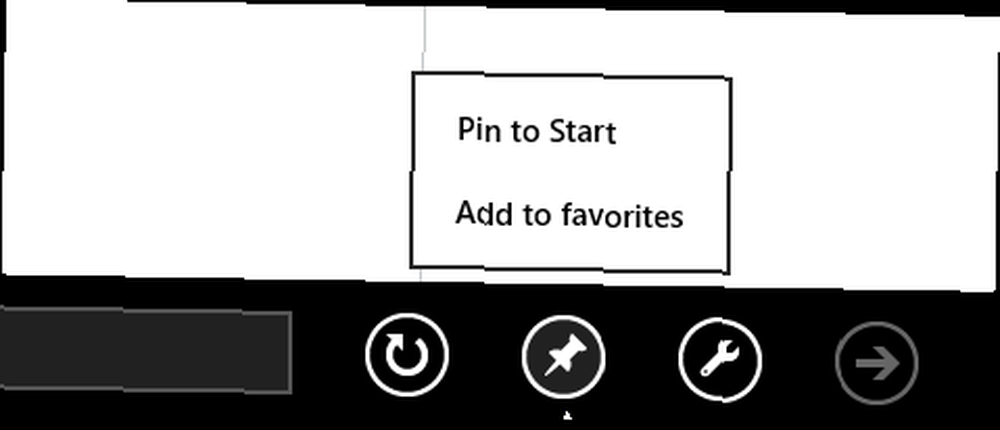
U sustavu Windows 8 možete imati tradicionalni indeks oznaka i niz prečaca na početnom zaslonu, poznate kao pribadače. Internet Explorer 10 sadrži gumb Pin, koji se nalazi desno od adresne trake. Klikom na to ili dodirom na to imate mogućnost dodavanja web lokacije u svoje favorite ili prikvačivanjem pomoću Dodaj u favorite i Prikvači za početak mogućnosti koje su prikazane na malom skočnom izborniku.
Web stranice koje često posjećuju i internetska povijest
Favoriti i povijest preglednika dijele se između dvije verzije IE10. Ovim se može pristupiti na različite načine, ovisno o prikazu preglednika.
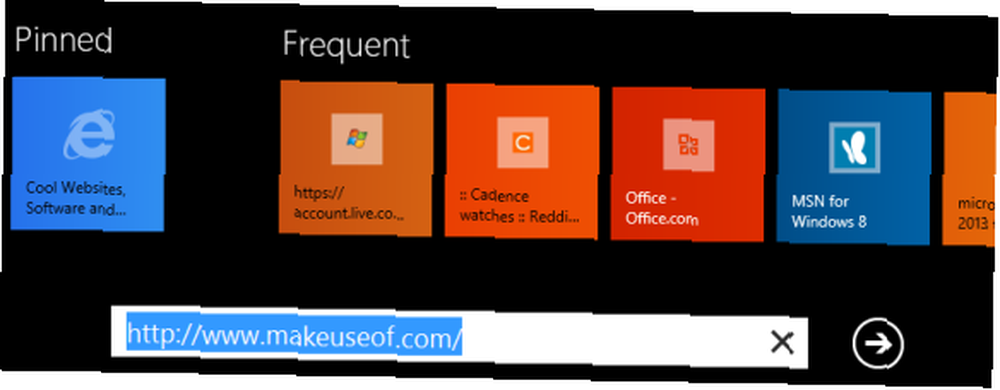
Ako koristite pojednostavljeni Metro preglednik, omiljena web mjesta možete pogledati klikom na Adresnu traku ili pritiskom Alt + D. Iako povijest pregledavanja nije prikazana u ovom prikazu preglednika, njemu se može pristupiti putem verzije Desktop.
Kada koristite preglednik Desktop Internet Explorer 10, Favorite možete vidjeti klikom na ikonu zvjezdice u gornjem desnom kutu prozora ili pritiskom na ikonu Alt + C kombinacija tipkovnice. Prikazuje se Centar za favorite, feedove i povijest. Povijesti pregledavanja može se pristupiti na kartici Povijest.
Dodaci za Internet Explorer 10
Ne treba iznenaditi saznanje da Metro prikaz Internet Explorer-a 10 ne podržava dodatke.
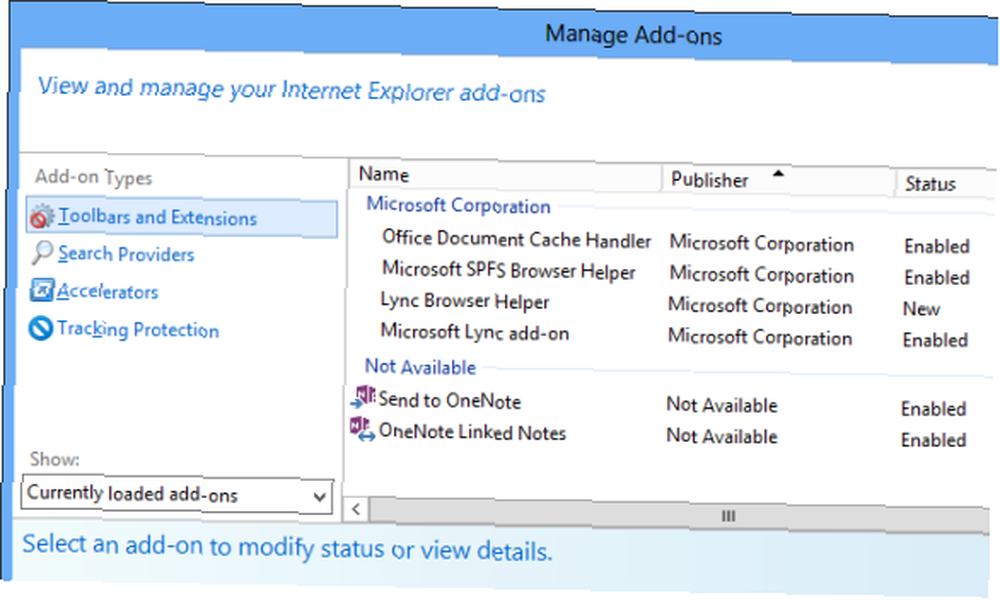
Umjesto toga, moraju se instalirati i koristiti u verziji Desktop. Da biste to učinili, prijeđite na prikaz radne površine, pokrenite preglednik i kliknite gumb zupčanika / postavki u gornjem desnom kutu. U rezultirajućem izborniku odaberite Upravljanje dodacima i koristiti Vrste dodataka popis za pronalazak dodatka (drugi izraz za “uključiti”) koji želite koristiti. Putem ovog zaslona možete omogućiti, onemogućiti ili ukloniti dodatke.
Blokirajte web lokacije da traže svoju lokaciju
Sve više i više web lokacija oslanjaju se na tehnologiju lokalizacije kako bi prilagodili sadržaj vašem doživljaju pregledavanja. Kako bi vam ponudio mogućnost isključivanja ove vrste komercijalnog nadzora, Microsoft je dodao korisnu kontrolu lokalizacije sustavu Windows 8 i Internet Explorer 10.
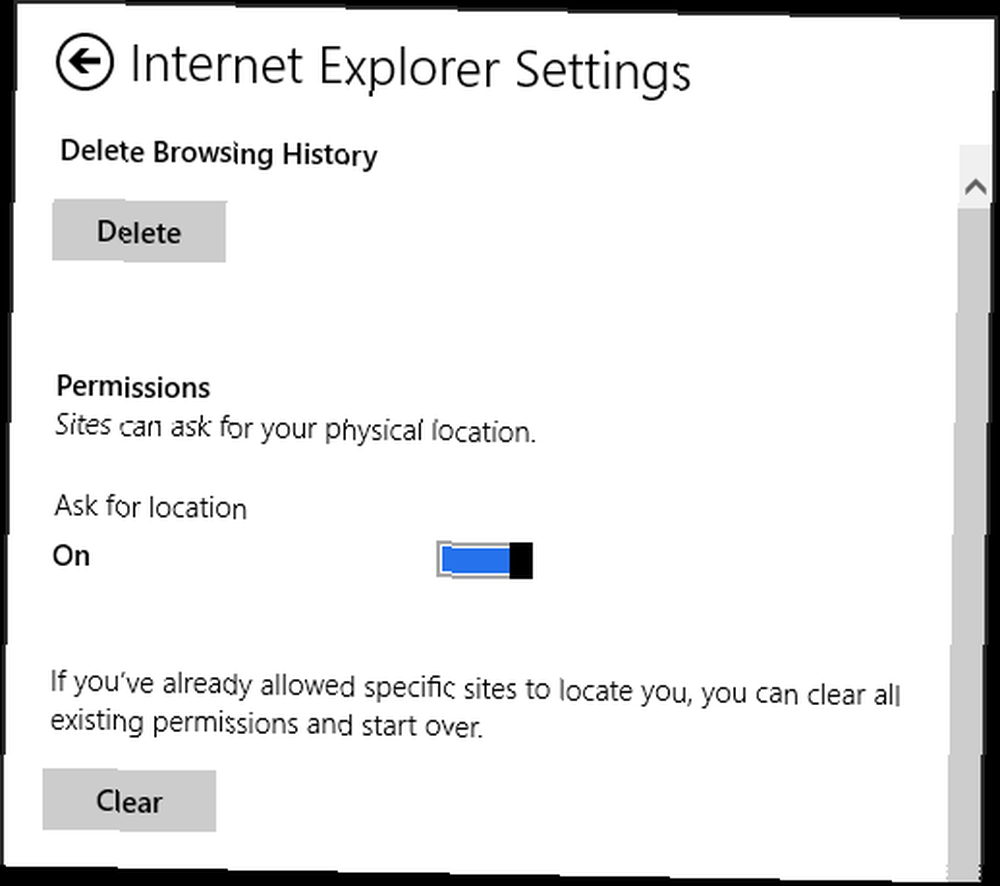
Na početnom zaslonu pokrenite Internet Explorer i dodirnite Win + C ili dodirnite desni rub zaslona da biste otvorili traku Charms. Klik Postavke> Internetske mogućnosti i pod dozvole vidjet ćete Pitajte lokaciju prekidač. Postavljen Na dodirom se prema zadanom onemogućuje funkcija.
Također imajte na umu Čisto opcija ispod sklopke. To vam omogućuje da spriječite da lokacije s kojima ste ranije podijelili svoju lokaciju budu locirane.
Zaključak
Iako na prvi pogled Internet Explorer 10 u prikazu Metro izgleda malo više od prozora bez gumba za brzo pregledavanje, preglednik ostaje fleksibilan kao i prethodne verzije u prikazu radne površine sustava Windows 8.
Iako su povijesti i mogućnosti konfiguracije u Metro prikazu rijetke, sve su one dostupne u tradicionalnom prozoru Internet Explorera, dostupnom putem radne površine. Ovdje se mogu upravljati opcijama privatnosti, dodacima i još mnogo toga, a one koje određuju pozadinske postavke preglednika utjecat će na pregled, Desktop i Metro.











